Comprimir documentos grandes que se generan en informes electrónicos
Puedes usar el Marco de informes electrónicos (ER) para configurar una solución que obtenga datos transaccionales para generar un documento saliente. Este documento generado puede ser bastante grande. Cuando se genera este tipo de documento, se usa la memoria del Servidor de objetos de aplicación (AOS) para retenerlo. En algún momento, el documento debe descargarse de su aplicación de Microsoft Dynamics 365 Finance. Actualmente, el tamaño máximo de un solo documento que se genera en ER está limitado a 2 gigabytes (GB). Además, Finance actualmente limita el tamaño de un archivo descargado a 1 GB. Por lo tanto, debe configurar una solución de ER que reduzca la probabilidad de que se excedan estas limitaciones y que reciba una excepción La transmisión fue demasiado larga o Desbordamiento o subdesbordamiento en la operación aritmética.
Cuando configura una solución, puede ajustar su formato de ER en el diseñador de operaciones agregando un elemento raíz del tipo Carpeta para comprimir el contenido generado por cualquiera de sus elementos anidados. La compresión funciona "justo a tiempo", por lo que se puede reducir el uso máximo de memoria y el tamaño del archivo que se descargará.
Nota
La compresión de archivos requiere un porcentaje adicional del uso de la CPU.
Para obtener más información acerca de este enfoque, complete el ejemplo de este artículo.
Ejemplo: comprimir un documento saliente
Este ejemplo muestra cómo un usuario asignado al rol Administrador de sistema o Consultor funcional de informes electrónicos puede configurar un formato ER para comprimir un documento generado.
Requisitos previos
Antes de que pueda completar los procedimientos en este artículo, debe completar los siguientes pasos.
- Activar un proveedor de configuración.
- Importar las configuraciones de ER de ejemplo.
- Revisar el formato importado.
Nota
Actualmente, la estructura del formato comienza desde el elemento Informe del tipo Archivo y contiene elementos XML. Por lo tanto, se generará un documento saliente en formato XML y no se utilizará compresión.
Genere un formato ER para obtener un documento sin comprimir
Observe que el tamaño del documento generado en formato XML es de 3 kilobytes (KB).
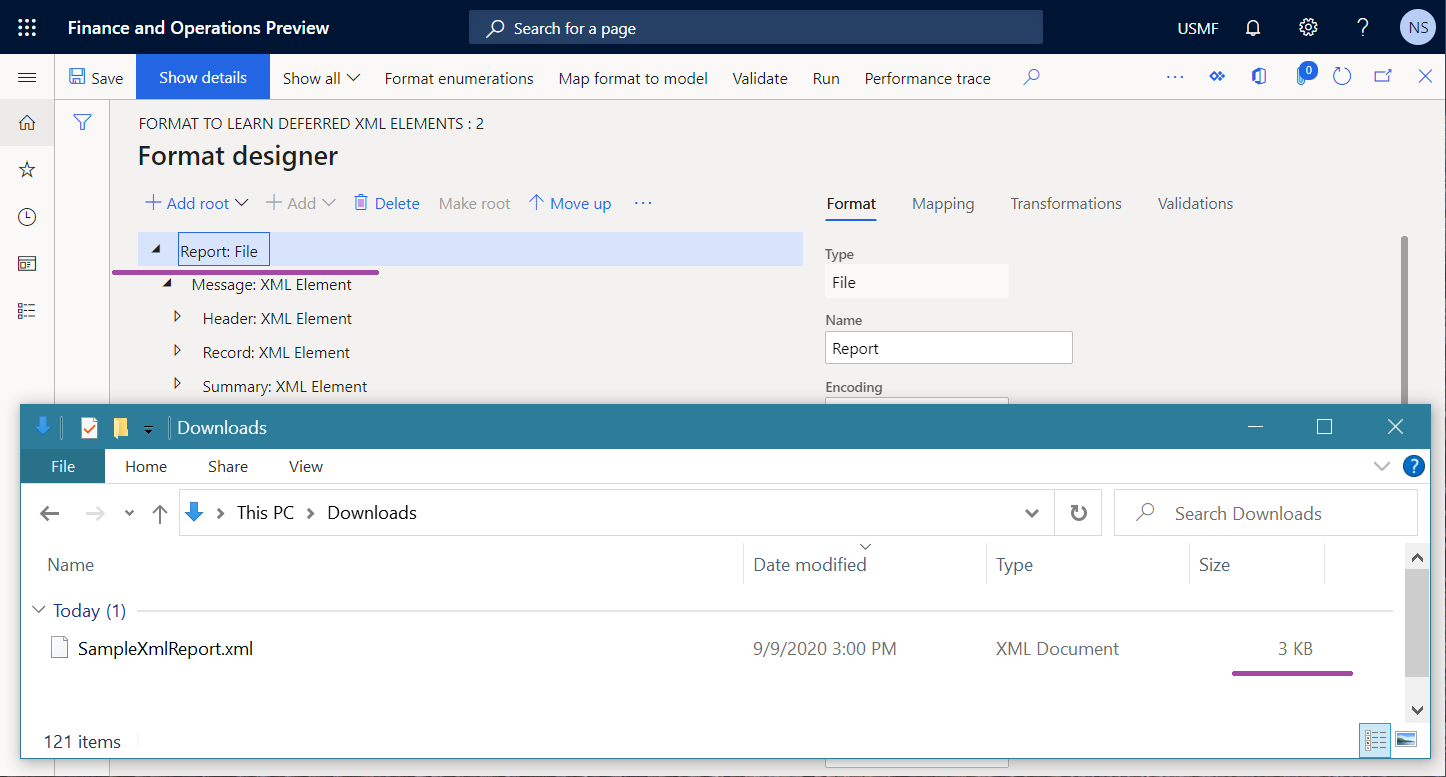
Modificar el formato para comprimir la salida generada
- Vaya a Administración de la organización>Informes electrónicos>Configuraciones.
- En la página Configuraciones, en el árbol de configuraciones, expanda Modelo para aprender elementos aplazados.
- Seleccione la configuración Formato para aprender elementos XML aplazados.
- Seleccione Diseñador para modificar la estructura del formato.
- En la página Diseñador de formato, en la pestaña Formato, seleccione Agregar raíz para agregar un elemento de formato de raíz.
- En el cuadro de diálogo Agregar, seleccione Común\Carpeta.
- Seleccione Aceptar para confirmar la adición del nuevo elemento raíz.
- Seleccione Guardar.
Nota
La estructura del formato parte del elemento del tipo Carpeta. Este elemento generará una salida como un archivo comprimido (zip). Cuando un documento generado por el elemento Informe se coloca en un archivo zip saliente, su contenido se comprimirá para reducir el tamaño del archivo saliente.
Genere un formato ER para obtener un documento comprimido
En la página Diseñador de formato, seleccione Ejecutar.
Descargue el archivo zip que ofrece el navegador web y ábralo para su revisión.
Observe que el tamaño del documento generado en formato ZIP es de 1 KB.
Nota
La tasa de compresión del archivo XML que contiene este archivo zip es del 87 por ciento. La relación de compresión depende de los datos que se comprimen.
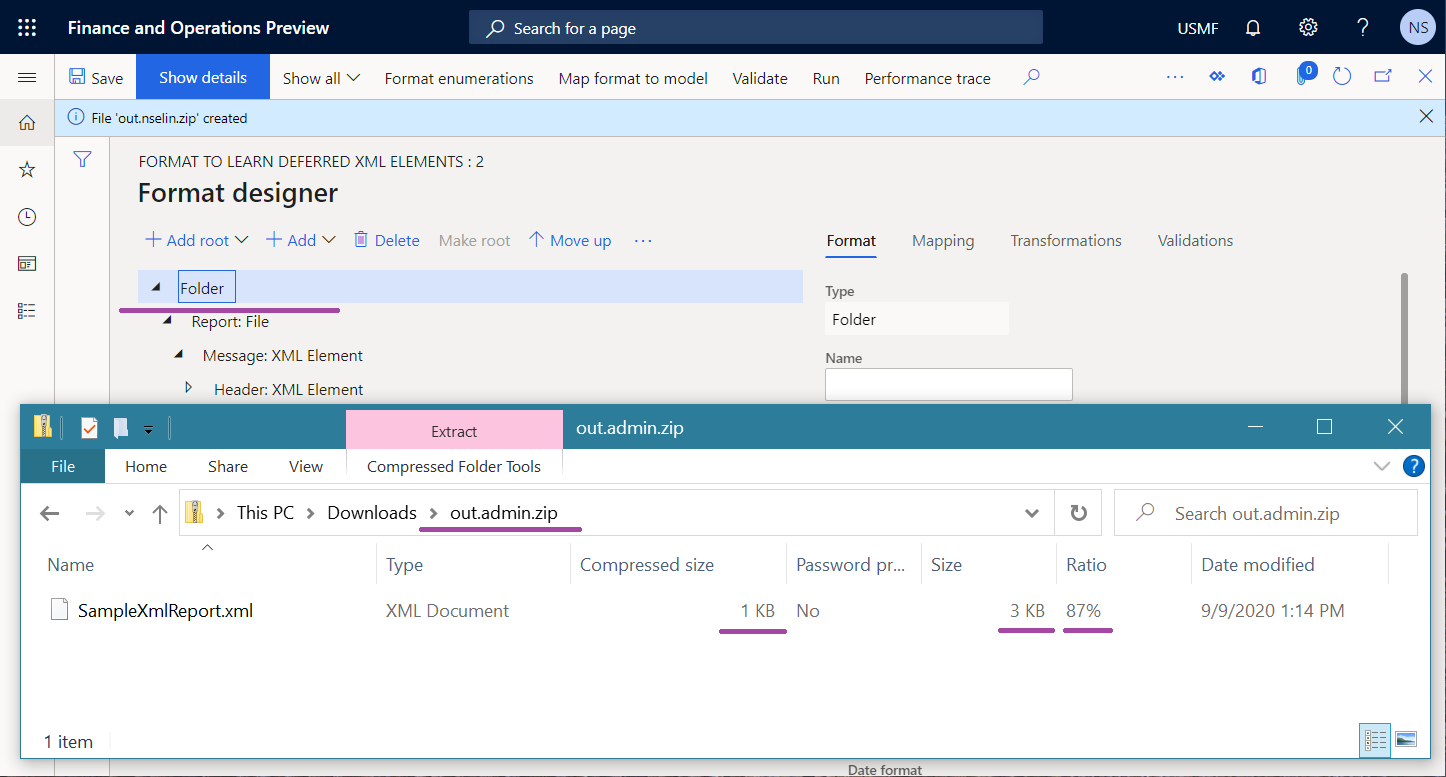
Nota
Si el destino de ER está configurado para el elemento de formato que genera la salida (el elemento Informe en este ejemplo), se omitirá la compresión de la salida.
Recursos adicionales
Visión general de los informes electrónicos (ER)